Gehen Sie wie folgt vor, um eine bestimmte Größe für die Zellen in einem Raster zu definieren. In diesem Fall wird die Anzahl der Zellen durch die Länge oder Höhe des Rasters, abhängig von der Rasterunterteilung, festgelegt.
Geben Sie eine feste Zellengröße in einem Raster an, können Sie festlegen, wie die Zellen des Rasters für die überschüssige Fläche angepasst werden. Diese übrig bleibende Fläche entsteht, wenn die Fassadenelementlänge oder -höhe nicht exakt durch die feste Zellengröße geteilt werden kann.
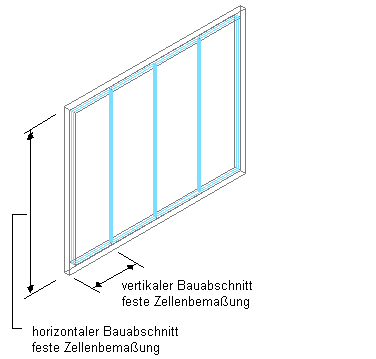
Angeben einer festen Größe für Zellen
- Klicken Sie auf

 .
. 
- Erweitern Sie die Ansicht von Architektonische Objekte und dann von Fassadenelementstile.
- Wählen Sie einen Fassadenelementstil.
- Klicken Sie auf die Registerkarte Gestaltung.
- Wählen Sie im linken Fensterausschnitt unter Elementdefinitionen die Option Unterteilungen.
- Wählen Sie eine Unterteilungsdefinition, oder erstellen Sie eine neue.
- Wählen Sie Feste Zellengröße für Unterteilungstyp.
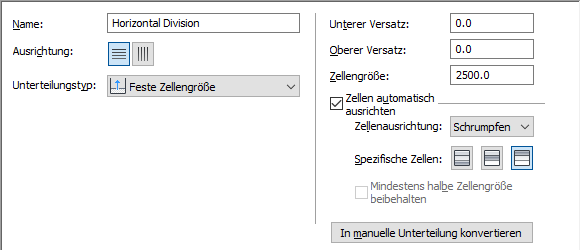
- Geben Sie eine Größe für die Zellen unter Zellengröße ein.
Wenn Sie eine vertikale Unterteilung definieren, entspricht die Zellengröße der Länge der Zelle von Pfosten zu Pfosten. Wenn Sie eine horizontale Unterteilung definieren, entspricht die Zellengröße der Höhe der Zelle.
- Um einen Versatz für das Raster anzugeben, geben Sie einen Versatzabstand für Anfangsversatz oder Endversatz ein. Tipp: Die Rahmenbreite wird als Teil der Zellengröße berechnet. Daher können neben dem Rahmen liegende Zellen größer als andere Zellen erscheinen. Wenn die Rahmenbreite nicht in der Zellengröße berücksichtigt werden soll, geben Sie einen Versatz für das Raster ein, das mit der Rahmenbreite gleich ist.
Wenn Sie ein Fassadenelement mit einer festen Zellengröße zeichnen, gibt es oft zwischen der letzten Zelle ganzer Größe und dem Ende des Fassadenelements zusätzlichen Raum.
- Um beim Zeichnen der Fassadenelemente die Zellen anzupassen und diesen zusätzlichen Raum automatisch zu verwenden, wählen Sie die Option Zellen automatisch ausrichten.
- Passen Sie die Zellen an, um diesen Freiraum auszufüllen:
Was möchten Sie tun… Aktion… Hinzufügen des Freiraums zu den Rasterzellen Wählen Sie nacheinander Zellen automatisch ausrichten, die Option Wachsen unter Zellenausrichtung und anschließend die entsprechenden Zellen, bei denen der Freiraum hinzugefügt werden soll. Sie können die entsprechenden Zellen beliebig kombinieren. Entfernen des Freiraums von den Rasterzellen Wählen Sie nacheinander Zellen automatisch ausrichten, die Option Schrumpfen unter Zellenausrichtung und anschließend die entsprechenden Zellen, bei denen der Freiraum entfernt werden soll. Sie können die entsprechenden Zellen beliebig kombinieren. - Klicken Sie auf OK.